Maison >Les sujets >excel >Comment ajouter un triangle vert à une cellule Excel
Comment ajouter un triangle vert à une cellule Excel
- 青灯夜游original
- 2021-02-23 14:15:45160926parcourir
Ajouter une méthode : 1. Ouvrez le document Excel et sélectionnez les cellules qui doivent être traitées ; 2. Cliquez sur l'option "Données" dans la barre de navigation supérieure 3. Dans le ruban ouvert, cliquez sur la "Colonne" ; " ; 4. Dans la boîte de dialogue "Assistant de colonne de texte", suivez les instructions étape par étape ; 5. Dans la zone "Format de données de colonne", sélectionnez l'option "Texte".

L'environnement d'exploitation de ce tutoriel : système Windows 7, version Microsoft Office Excel 2010, ordinateur Dell G3.
Excel ajoute un triangle vert dans la cellule
Recherchez l'icône de raccourci Excel sur le bureau et cliquez dessus avec le bouton droit de la souris. et cliquez sur Ouvrir dans le menu contextuel pour ouvrir le logiciel Excel, comme indiqué dans l'image :
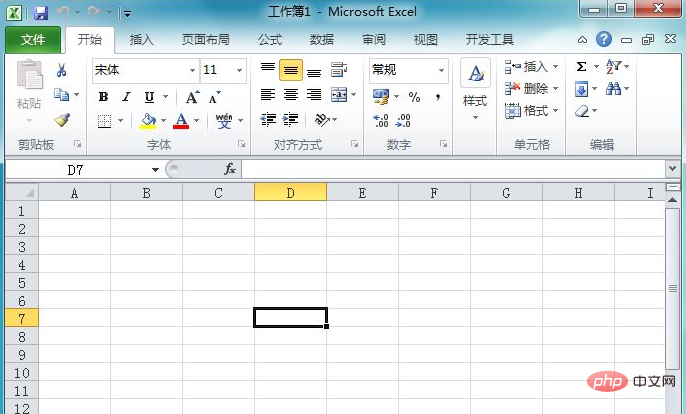
Après avoir ouvert Excel, nous saisissons quelques données dans les cellules et sélectionnons la colonne, puis recherchez l'option de données dans le menu, comme indiqué dans l'image :
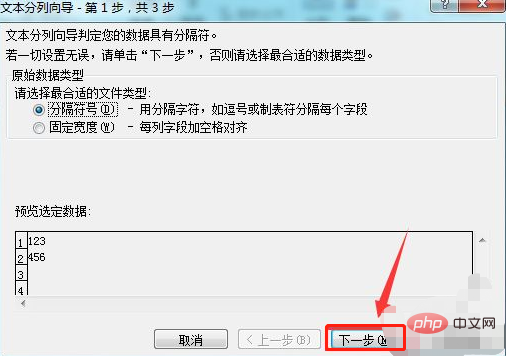
Cliquez sur l'option de données et recherchez l'option de colonne dans son outil, comme indiqué dans l'image Comme indiqué :
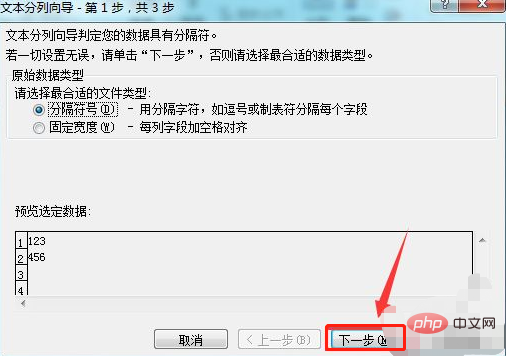
Cliquez sur l'option de colonne pour faire apparaître la boîte de dialogue de l'assistant de colonne de texte. Recherchez l'option suivante dans la boîte de dialogue, comme indiqué dans la figure : <.>
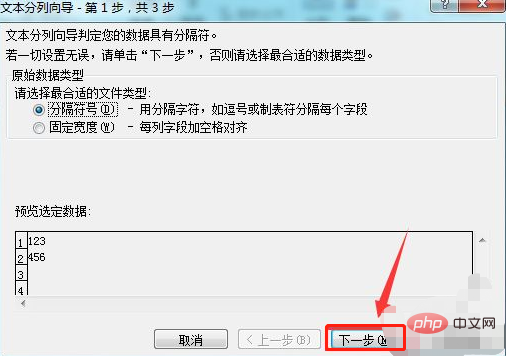
Ce qui précède est le contenu détaillé de. pour plus d'informations, suivez d'autres articles connexes sur le site Web de PHP en chinois!




